Изменить фото онлайн с эффектами: Фоторедактор онлайн. Обрезать фото. Рамки, эффекты и фильтры
Как отредактировать фото онлайн
Редактирование фотографий в онлайн-режиме во многом может заменить тяжёлые программы-графические редакторы, установленные на компьютере. Конечно же, это утверждение не касается глубокой обработки фотографий, но существует масса простых действий по исправлению изображений, например, обрезка краёв фотографии, соединение двух фото в одно, и много других задач, которые не трудно выполнить прямо на сайте в интернете, имеющем встроенный редактор изображений, прямо в режиме онлайн, без использования каких-либо программ на своем компьютере.
В этом материале я хочу поговорить о преимуществах и недостатках редактирования фотографий в онлайн-режиме, подчеркнуть те моменты, когда применение онлайн-редактирования целесообразно, и уберечь пользователей от пустой траты времени на попытки выполнить трудновыполнимые и нецелесообразные действия при онлайн — фотомонтаже.
Для начала давайте определимся с лучшим имеющемся на данный момент онлайн-редактором.
Итак, давайте рассмотрим, что мы сможем сделать в Pixlr прямо на нашем сайте. Это:
- Обрезка фотографии
- Изменение размера изображений
- Склеивание (соединение) двух или более фото
- Добавить надпись, вставить водяной знак
- Скорректировать яркость и контрастность и насыщенность
- Изменение цветового тон
- Удаления эффекта красных глаз
- Применить различные готовые фильтры и эффекты
- Использование слоёв, как в Photoshop
- Использование маски, позволяющие скрывать отдельные области изображений без необратимых изменений
- Наличие большого количества инструментов для обработки фото, а именно, кисть, карандаш, ластик, полная и частичная заливка и т.
 д.
д. - Инструменты для изменения масштаба отображения фотографий
- Поддержка основных графических форматов — JPG, PNG, BMP, PSD, кроме того, использование собственного формата Pixlr — PXD
- Сохранение готовых изображений как на своём компьютере, так и в интернете
- Создание коллажа из нескольких фото
- Сохранение в процессе работы, промежуточное сохранение не готовых рабочих файлов
Что же, возможности впечатляют, и это далеко не всё. Кроме основного, на нашем сайте имеется экспресс-редактор с упрощённым управлением. Возможности у него, конечно, уже, чем у основного, но зато имеется интуитивно-понятное правление и присутствует возможность добавления готовых эффектов, недоступных в полном редакторе.
Чтобы открыть экспресс-редактор, Вам надо пройти по этой ссылке.
В браузере откроется следующий интерфейс, где в большинстве случаях следует нажать кнопку «Browse» для выбора изображений с Вашего компьютера:
После чего в браузере откроется фотография и отобразятся активные кнопки интерфейса онлайн-редактора:
Самая левая — кнопка Adjustment (Коррекция). После нажатия на неё активируется целый набор инструментов корректировки, среди которых имеется обрезка фото (Crop), повышениt чёткости (Sharpen), размытие (Blur), удаление красных глаз (Red Eye) и многое другое:
После нажатия на неё активируется целый набор инструментов корректировки, среди которых имеется обрезка фото (Crop), повышениt чёткости (Sharpen), размытие (Blur), удаление красных глаз (Red Eye) и многое другое:
По кнопке «Effect» нам откроется меню для придания изображению цветовых эффектов плёночных фотографий.
Кнопка «Overlay» позволит наложит на фото различные готовые шаблоны, это дым, огонь, неоновые цифры, вспышки и т.п.
Нажатие не кнопку «Border» активирует онлайн-инструмент вставки фотографии в рамку. Открывается меню типов рамок, каждый из которых имеет большое количество разновидностей. Кроме того, мы можем подобрать рамку с помощью кнопки случайного выбора:
Кнопка «Text» позволяет добавить надпись к изображению, но, к сожалению, кириллические буквы инструмент не поддерживает, поэтому русский текст добавлять придётся в полном онлайн-редакторе.
А кнопка «Sticker» даёт широкие возможности для вставки на фотографию готовых стикеров.
Если же Вам необходимо соединить два или несколько изображений в оно целое, то, перед началом работы, Вам следует нажать не кнопку «Browse», а кнопку «Collage»:
Откроется окно загрузки нескольких фотографий. Подробнее о соединении фото онлайн рассказывается здесь.
Подробнее о соединении фото онлайн рассказывается здесь.
Кроме того, с помощью онлайн-редактора Вы можете вставить надпись на фотографию, применяя при этом свой, установленный на Вашем компьютере, шрифт! Подробнее об этом рассказывается в этом материале.
ClipDrop — Relight
Подсветка фотографий и рисунков за секунды
Инициализация …
Или нажмите на пример ниже 5
Product Hunt, сентябрь 7th 2022
100M
Изображения обработаны
Очистка
Очистка
Автоматически удаляйте объекты, людей, текст и дефекты с ваших изображений.
Удаление фона
Удаление фона
Извлечение основного объекта из изображения с невероятной точностью. Это похоже на волшебство.
Повышение масштаба
Средство повышения качества изображения
Увеличение масштаба изображений в 2 или 4 раза за секунды. Он также может удалять шум и восстанавливать красивые детали.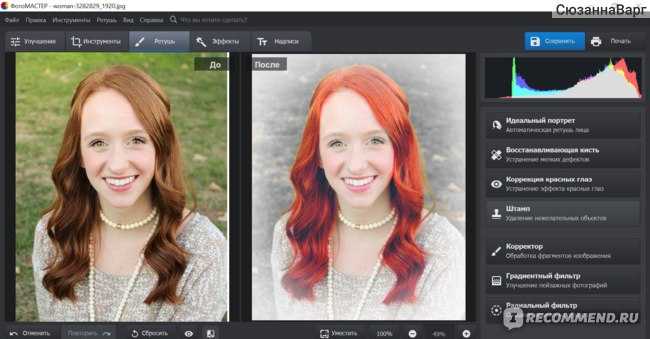
Генерировать изображение
Стабильная диффузия
Генерировать реалистичные изображения высокого разрешения с помощью AI
Заменить фон
Заменить фон
Телепортировать что угодно и куда угодно с помощью ИИ ine
Создать несколько вариантов изображения
константная форма = новые данные формы ()
form.append('image_file', фото)
fetch('https://clipdrop-api.co/portrait-surface-normals/v1', {
метод: «ПОСТ»,
заголовки: {
'x-api-key': YOUR_API_KEY,
},
тело: форма,
})
.тогда(ответ => ответ.arrayBuffer())
.тогда(буфер => {
// буфер здесь представляет собой двоичное представление возвращаемого изображения
}) Как работает перезапуск клипдропа?
Повторное освещение изображения после того, как оно было снято, возможно благодаря нашему искусственному интеллекту. Вы можете использовать традиционное программное обеспечение для редактирования фотографий, такое как Adobe Lightroom или Adobe Photoshop, для редактирования необработанных файлов, но эти фоторедакторы представляют собой сложное программное обеспечение для опытных пользователей.
Зачем переосвещать фото?
Освещение играет важную роль в фотографии.
Профессиональные фотографы используют сложные источники света в фотостудии. Отличное освещение является ключом к созданию потрясающих портретов.
Обычные программы для редактирования фотографий могут выполнять только основные операции со светом, такие как увеличение яркости изображения или регулировка контрастности, но не могут редактировать источники света, как это сделал бы фотограф в студии.
Благодаря нашему ИИ (большой искусственной нейронной сети, обученной на больших наборах данных изображений) теперь можно повторно освещать изображения.
Добавляя свет в сцену после того, как сделана фотография, вы можете улучшить ее даже при высоком разрешении.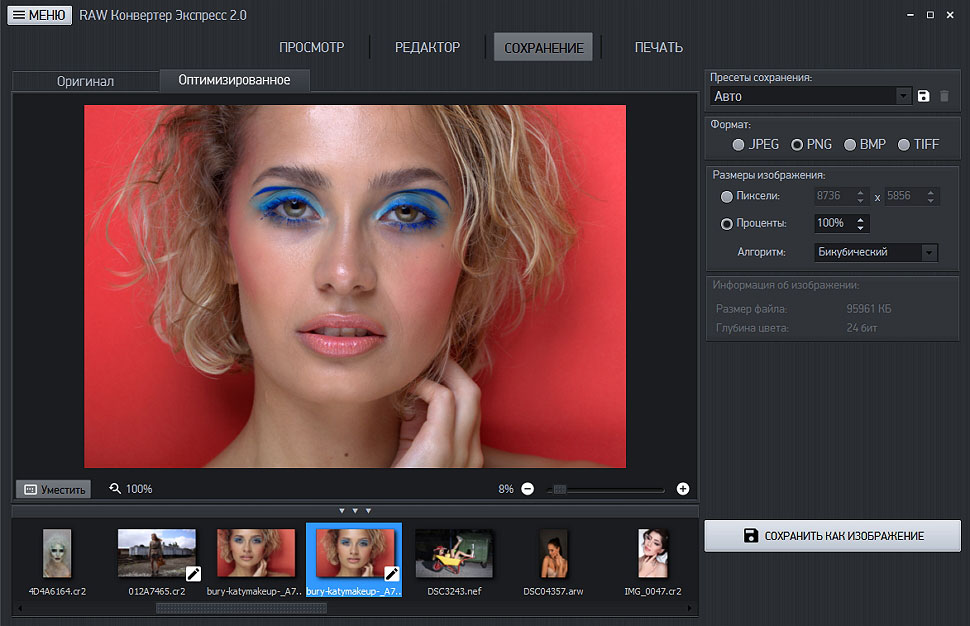
Как переосвещать изображения?
загрузите свое изображение прямо на clipdrop.co/relight
переместите источники света,
загрузите результат!
Как убрать фон с картинки?
Вы можете использовать clipdrop.co/relight для удаления фона изображения, перейдите на clipdrop.co/remove-background и загрузите свое изображение. ClipDrop удалит фон для вас, и вы сможете бесплатно загрузить HD-изображение.
Вы можете удалить фон изображения за 3 шага, следуя этому руководству.
Как убрать объект или человека с картинки?
Чтобы удалить объект с изображения, перейдите на страницу clipdrop.co/cleanup, загрузите свое изображение, выберите объект и загрузите результат!
Как масштабировать фотографии?
Чтобы масштабировать, улучшать или уменьшать шум фотографии, используйте лучший инструмент для редактирования AI: инструмент для увеличения изображения ClipDrop.

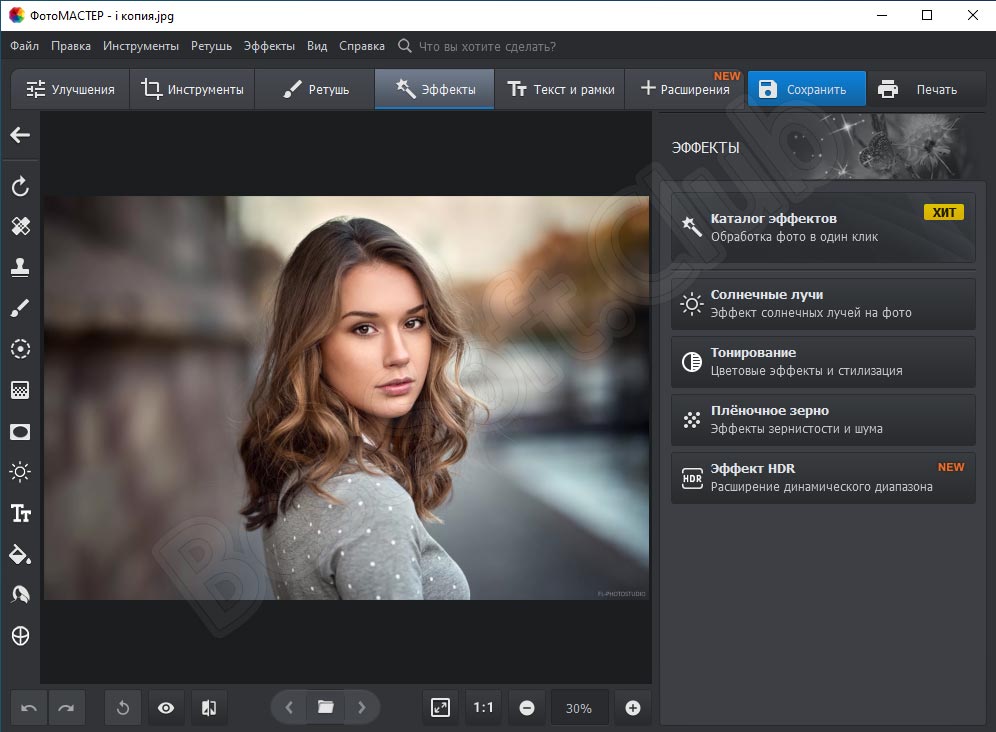 д.
д.